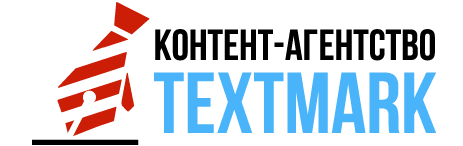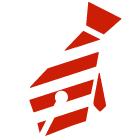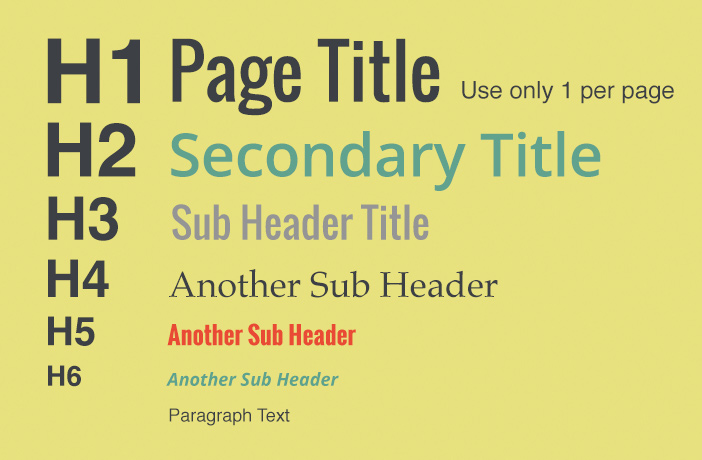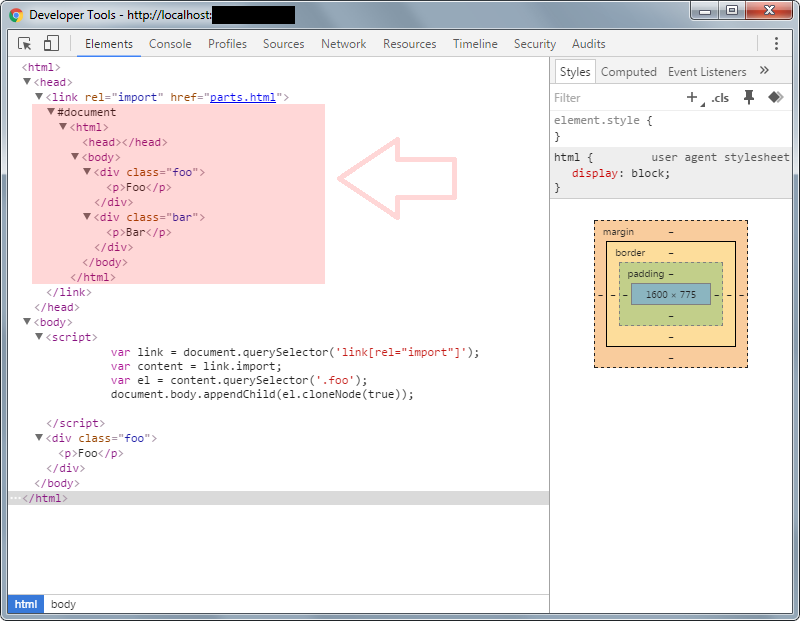Установка Denwer и знакомство с локальным сервером

Установка Joomla на локалхост
11.04.2017
Дизайн сайта на Joomla
11.04.2017Для удобства веб-мастера предпочитают создавать сайты сначала на компьютере, размещая в Интернете уже полностью рабочие их версии. Для этого необходимо сымитировать на ПК сеть, что достигается за счет установки локального сервера, одним из которых является Денвер (сокращение от выражения «джентльменский набор веб-разработчика»).
Данное ПО представляет собой программную оболочку с определенным набором дистрибутивов, позволяющих работать с сайтами на своем ПК под ОС Windows.
Установка Денвера
Сначала Denwer необходимо скачать. Лучше всего сделать это на официальном сайте denwer.ru. Он предложит вам зарегистрироваться – делайте это, ведь процедура проста и ни к чему вас не обязывает.
Сама установка не отличается сложностью, однако вам придется выполнить ряд операций:
- Запустить скачанный файл и подтвердить начало установки.
- Дождаться просьбы системы закрыть браузер и сделать это. В оставшемся черном окне высветится просьба нажать «Enter», что и необходимо сделать.
- Указать место на жестком диске, где будут храниться все создаваемые сайты и нажать «Enter».
- Выбрать букву, которой будет обозначаться виртуальный диск. По умолчанию система предлагает «z», вы можете подтвердить выбор, нажав на соответствующую букву на клавиатуре. Далее снова жмем «Enter».
- В конце система предложит выбрать вариант запуска программы, и лучше выбрать рекомендованный ею первый. После этого вас спросят, создавать ли ярлыки на рабочем столе, и предложение лучше принять – как и с любой другой программой, так удобнее.

На этом установку локального сервера Денвер можно считать завершенной. Остается только понять, как он работает.
Запуск Денвера
Здесь также нет ничего сложного. Запускается программа с помощью ярлыка «Run» на рабочем столе. После двойного нажатия на него должно появиться и автоматически убраться черное окно с командной строкой. После этого в трее появляются два новых значка: перо и шляпа, означающие полную загрузку Денвера.

Следует отметить, что в процессе первого запуска стандартный брандмауэр, а также антивирус могут спросить, блокировать Денвер, или нет. Блокировки следует запретить, иначе среда не будет нормально работать.
Далее необходимо в адресной строке любого удобного вам браузера набрать http://localhost/denwer/, нажать «Enter». Если все предыдущие операции были выполнены правильно, у вас должна отобразиться страница, на которой высвечивается надпись «Ура заработало».

Также следует отметить, что завершая работу с сервером, его необходимо останавливать вручную. Сделать это можно, нажав на ярлык «Stop», расположенный на рабочем столе.
Создание сайта
И здесь нет ничего особенно сложного. Необходимо пройти по пути Z:\home\, и создать там папку с названием сайта. Далее в этой папке создайте новую, и назовите ее «www». Это требование является обязательным, ведь данная папка является аналогом директорий «htdocs» и «public_html» на обычных хостингах. Выполнив эти операции, вы получаете новый виртуальный хост. Создавать таких хостов можно столько, сколько необходимо, то есть по одному на каждый разрабатываемый проект. Все данные будущего сайта необходимо сохранять в папке «www». В завершение выполнения процедуры запустите Denwer. Если же программа в это время была запущена, перезагрузите ее с помощью ярлыка «Restart», чтобы изменения вступили в силу.
В результате всех этих операций сайт станет доступным в браузере по заданному вами адресу.
Возможные проблемы при работе с Денвером
В заключение следует отметить один нюанс: во многих случаях Денвер не работает тогда, когда включен Скайп. Связано это с тем, что программы претендуют на одни и те же порты. Устраняется проблема в Скайпе, где необходимо зайти в настройки соединения и снять галочку с пункта, разрешающего ему использовать порты 80 и 443. Далее нужно перезапустить обе программы и можно приступать к работе.
Как открыть сайт на Денвере через браузер?
Чтобы посмотреть, как будет отображаться созданный веб-сайт в браузере, нужно перезапустить Денвер и ввести название хоста (например, http://test123.ru). Результат будет – файл index.html (лежит в папке X:\home\http://test123.ru\www), внутри которого будет прописанная вами информация (например, приветственная фраза). Если сайт не загружается, значит, нужно перезапустить либо браузер, либо Денвер.